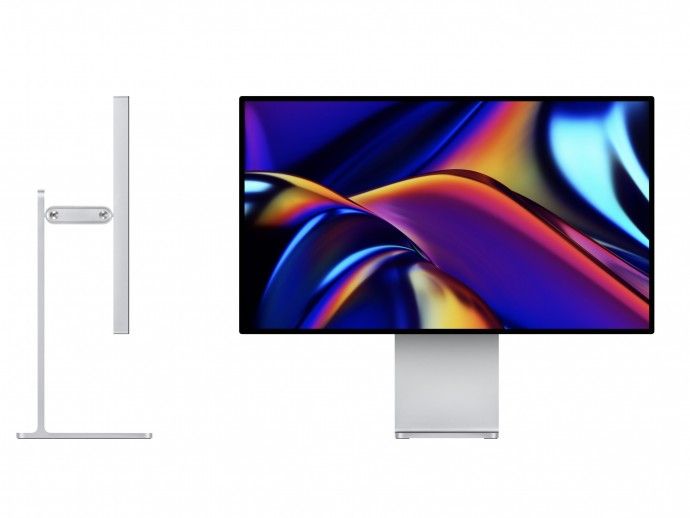Kako ukloniti skočne obavijesti s ažuriranja macOS-a
Nesumnjivo je da je svaki korisnik macOS-a u nekom trenutku prošao tu mučnu i neugodnu situaciju gledanja filma ili čitanja članka i odjednom hitne obavijesti čini se da ažurira operativni sustav. U današnjem uputstvu vidjet ćemo kako onemogućiti ove skočne prozore.

Za početak će biti potrebno razjasniti da postoje dva načina za zaustavljanje obavijesti natpisa za ažuriranje macOS-a:
Zaustavite skočne obavijesti o ažuriranjima macOS-a pomoću terminala
Da bismo onemogućili ove vrste obavijesti, jednostavno moramo slijediti neke jednostavne korake.
kako igrati ace stream
Otvori Terminal primjenai napišite sljedeću naredbu:
kineski kanali na kodi
sudo mv /Library/Bundles/OSXNotification.bundle ~ / Documents / && ažuriranje softvera -ignore macOSInstallerNotification_GM
Zaustavite obavijesti s natpisa za ažuriranje macOS-a pomoću programa Finder
Postoji još jedna metoda koja je jednako jednostavna, iako nešto duža. Za ovu metodu moramo koristiti Finder i premjestite datoteke knjižnice odgovorne za prikaz obavijesti. Da bismo to učinili objasnit ćemo u nastavku potrebno je slijediti niz koraka:
Korak 1:Otvori Finder prijava nasvoj Mac i kliknite naIći->Idite u mapu.
Korak 2:Napišite sljedeće ruta i klikniteIći./ Knjižnica / Paketi /
Korak 3:Morat ćemo potražiti datoteku koja se zoveOSXNotification.bundle. Tada ćemo klik na tome.
Korak 4:U ovom četvrtom koraku morat ćemo provjeriti autentičnost naše administrator račun za premještanje datoteke.
Korak 5:Kad se to učini, prethodno spomenuta mapa više ne bi trebala prikazivati ovaj paket.
kako predlažete prijatelja na facebooku
Korak 6:Sad napokon moramo otvorena Terminal opet iunesite sljedeću naredbu: ažuriranje softvera-ignore macOSInstallerNotification_GM

Korak 7:Za kraj ćemo pritisnuti Uđite u izvršiti naredbu i mi ćemo napustiti terminal.
Slijedom ovih koraka uspješno ćemo onemogućiti ovu vrstu dosadnih obavijesti. Također, imajte na umu da za ažuriranje operativnog sustava kada nam je samo stalo moramo otići na izbornik i kliknuti na ažuriranja softvera kako bismo provjerili ima li dostupnih.
kako reinstalirati Windows 10 mail aplikaciju -
Također pogledajte: Sve nove taktilne geste koje stižu sa iOS 13 i iPadOS